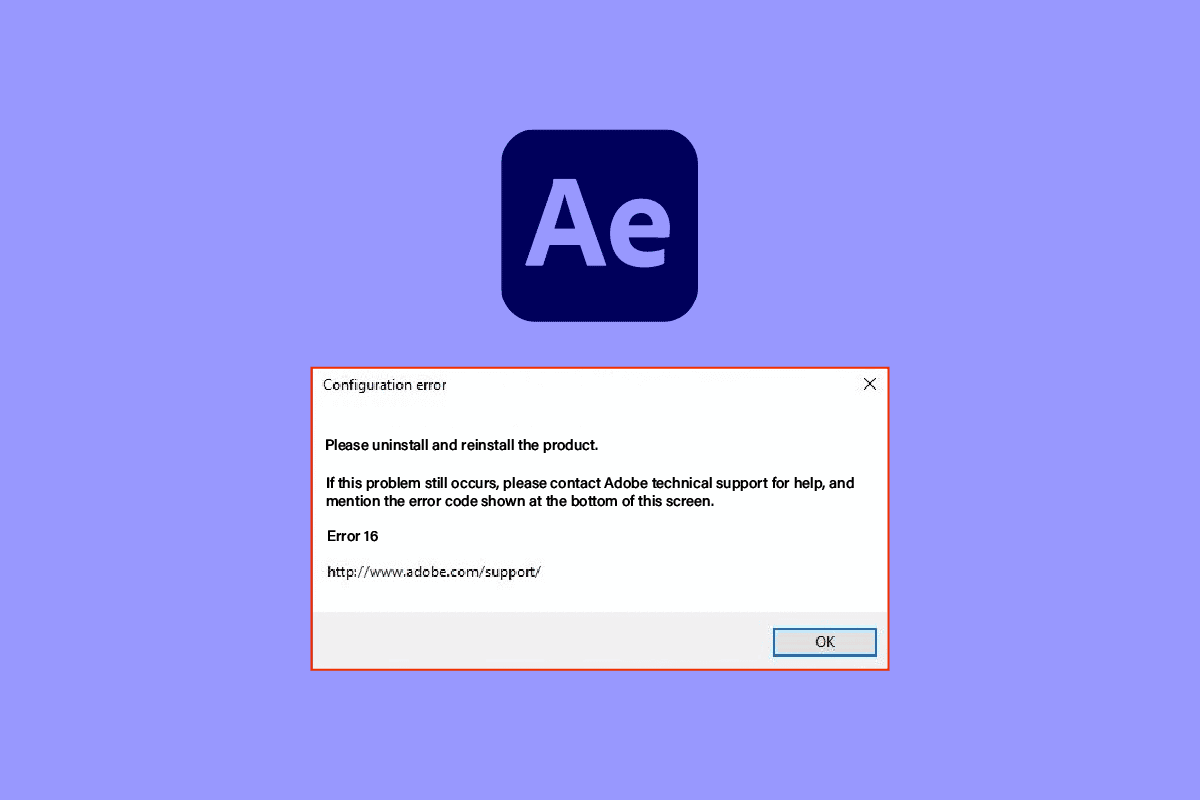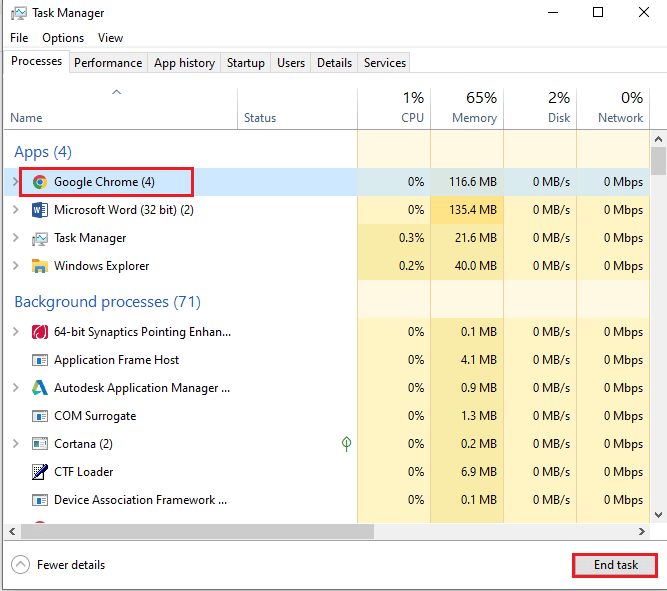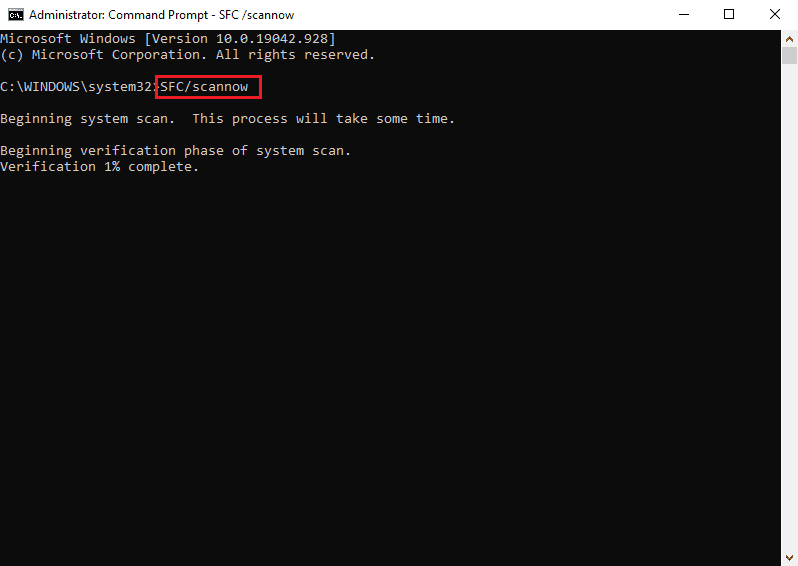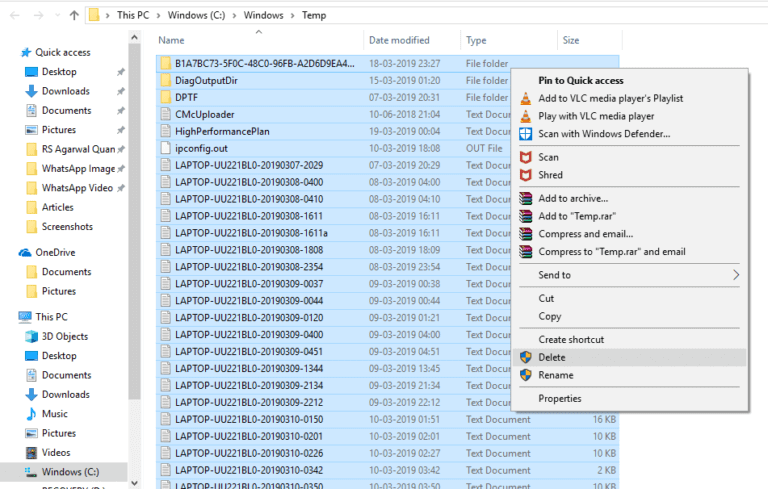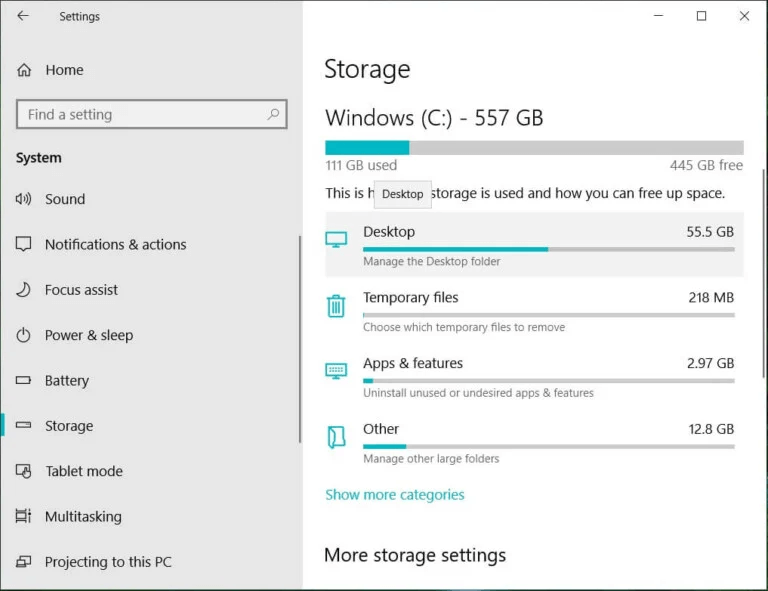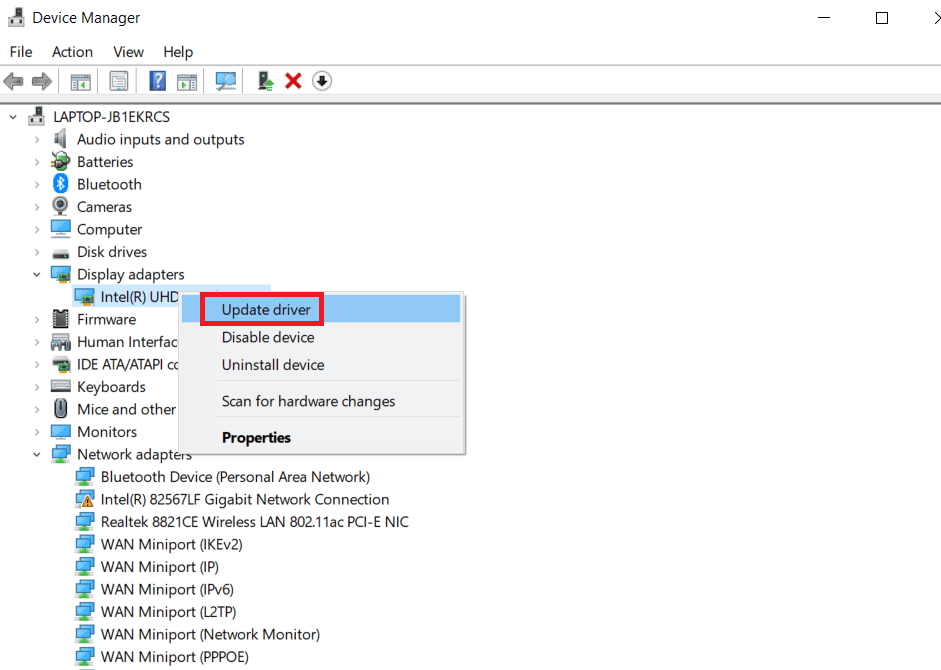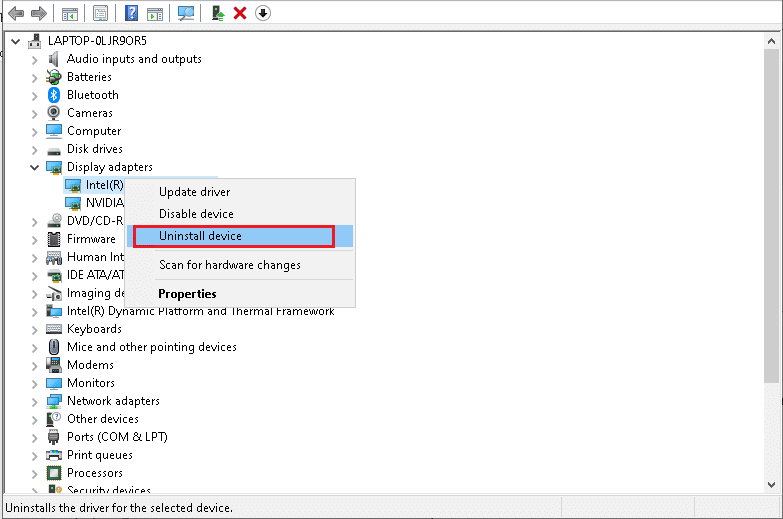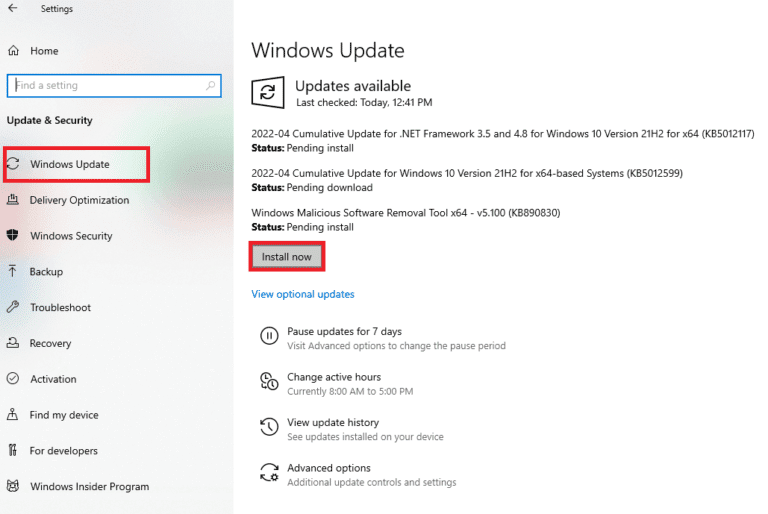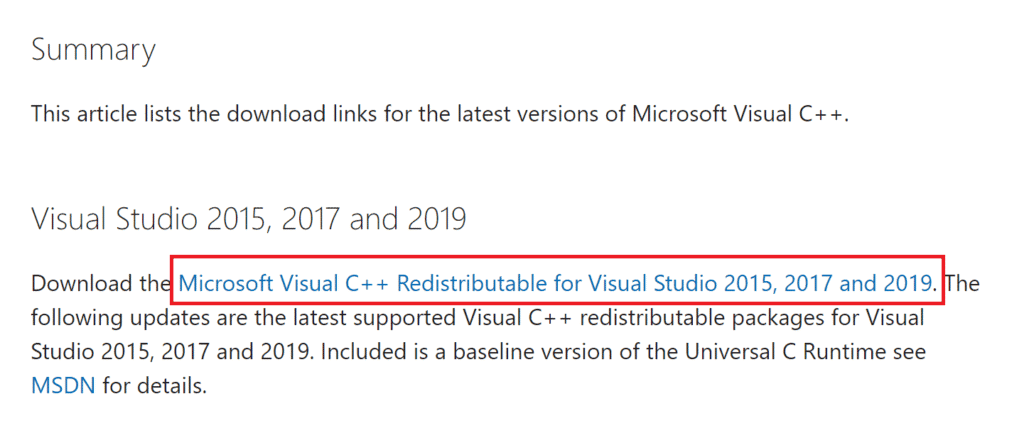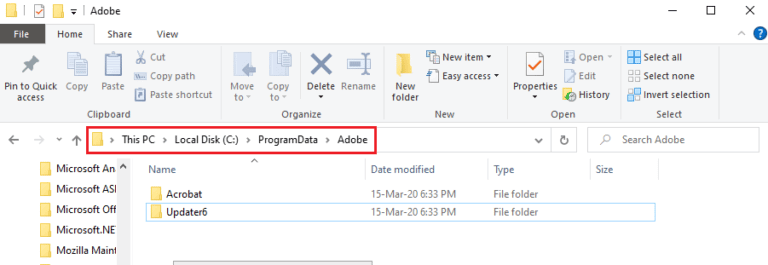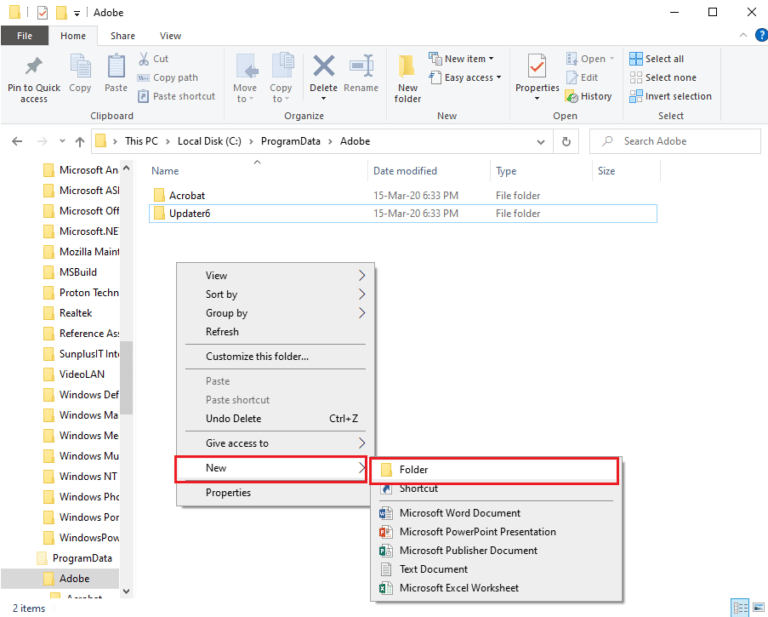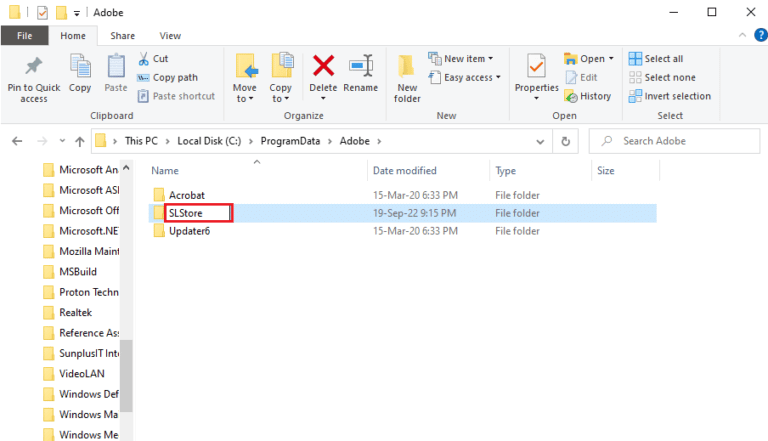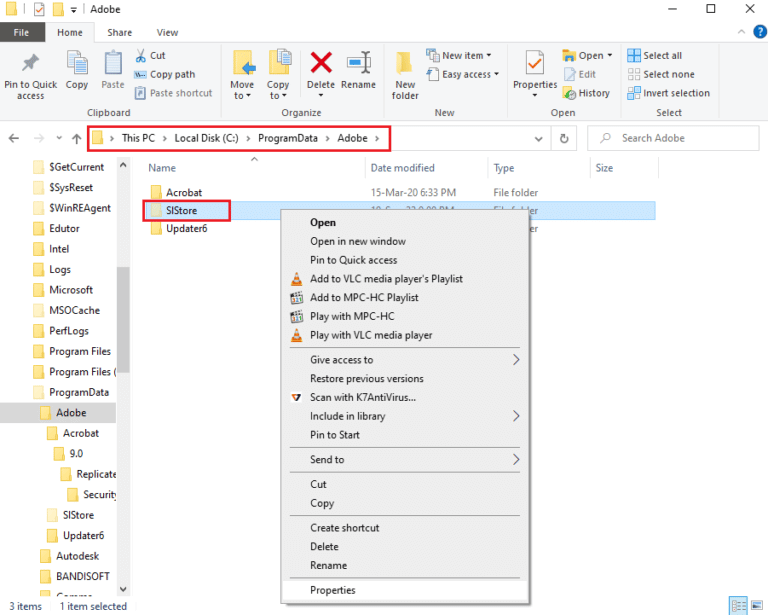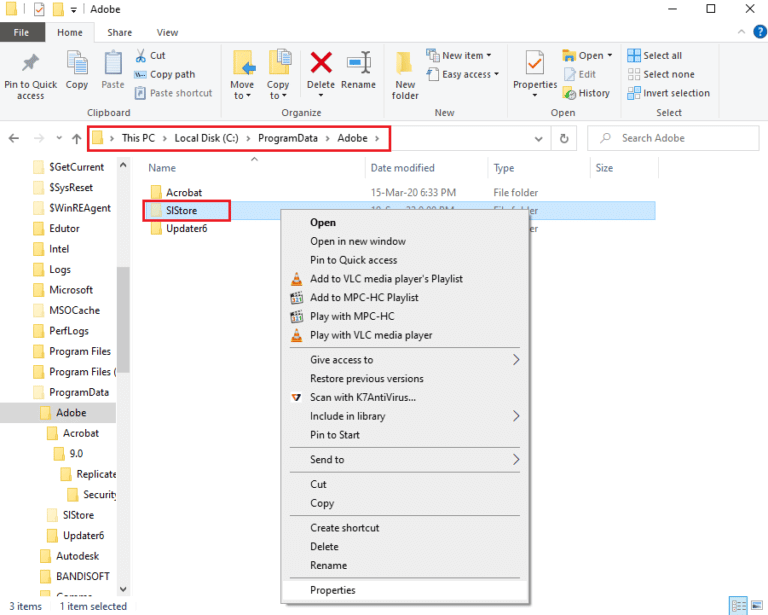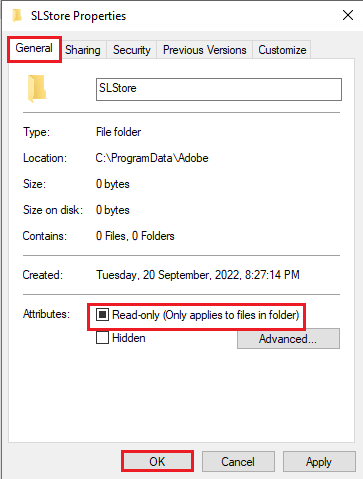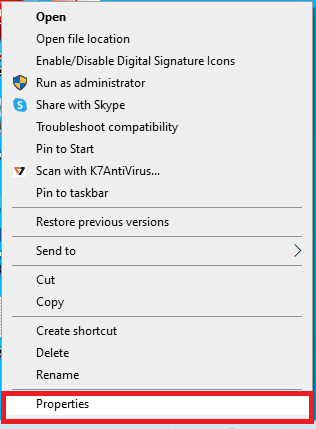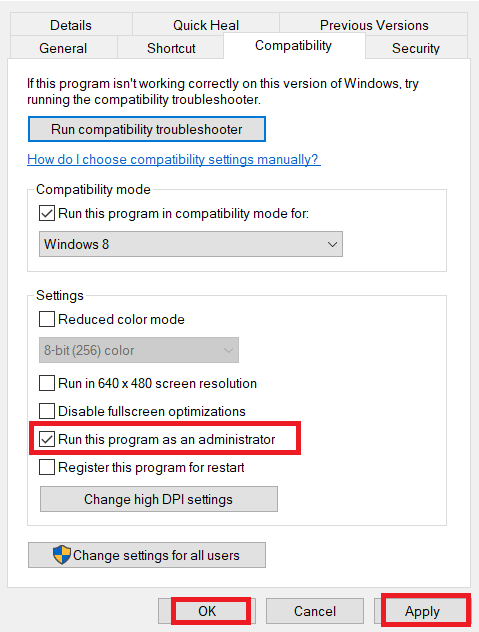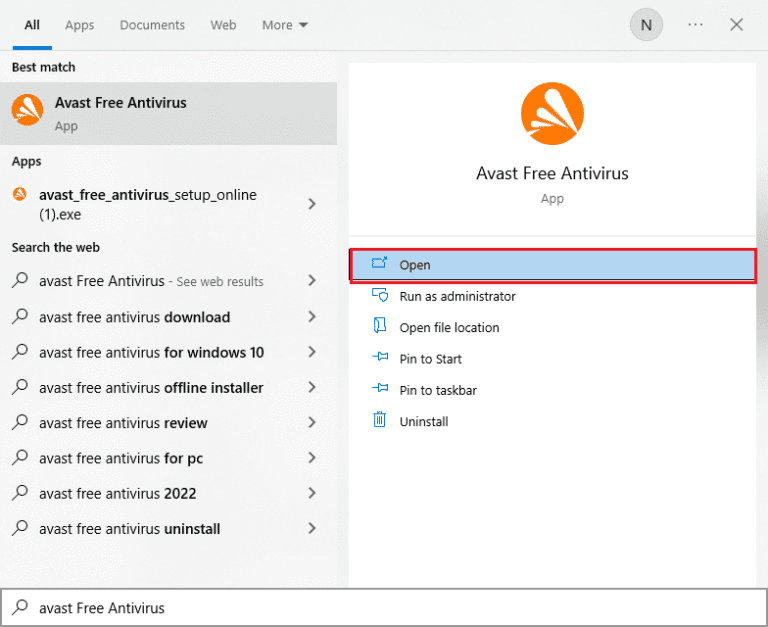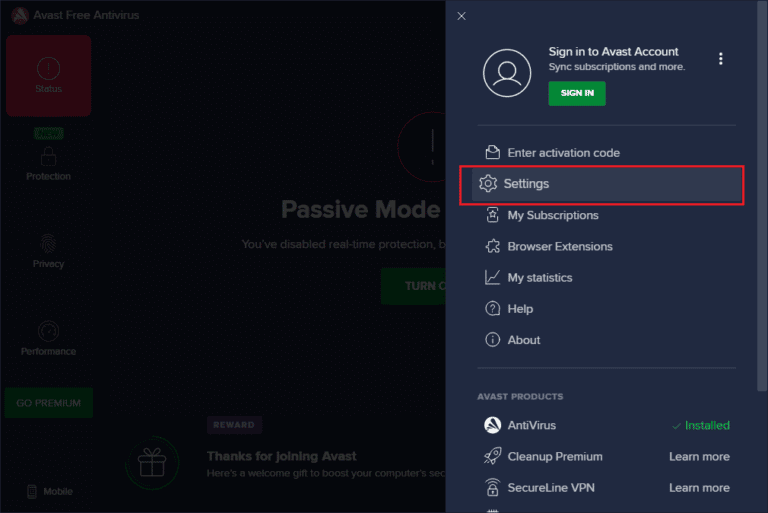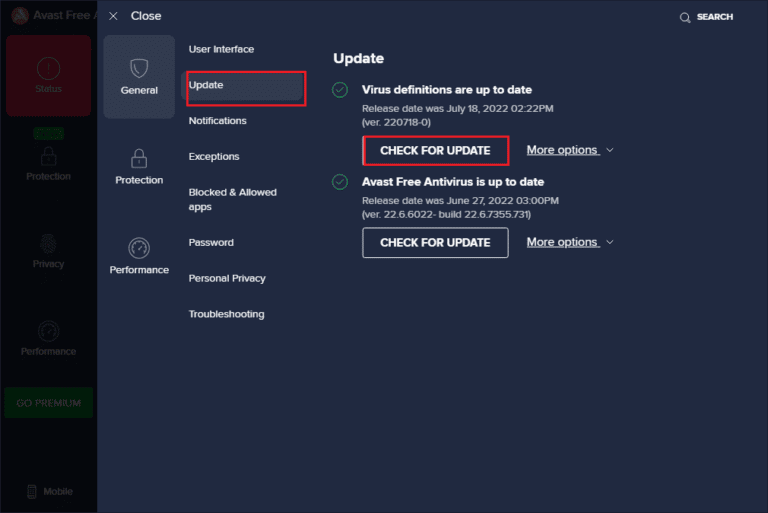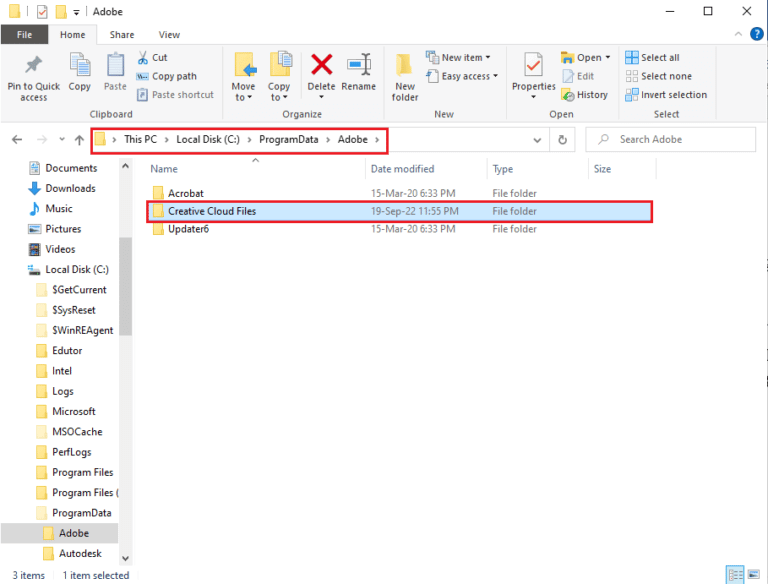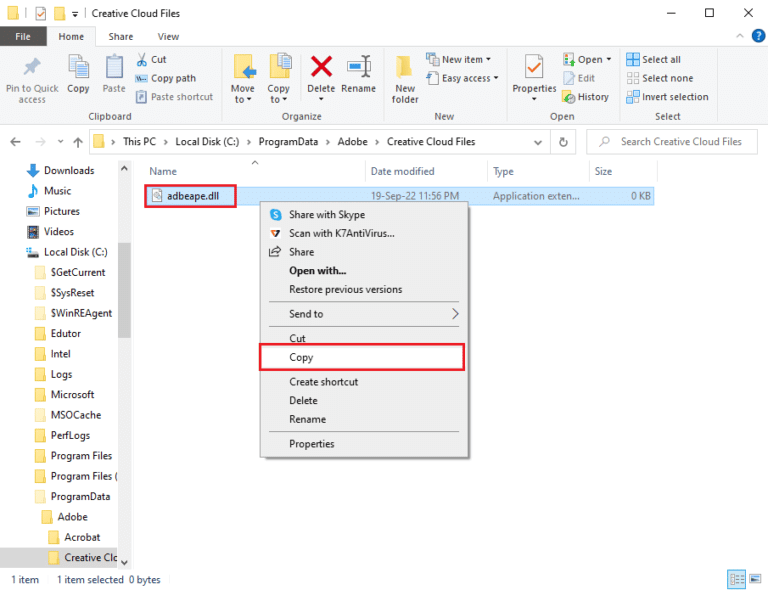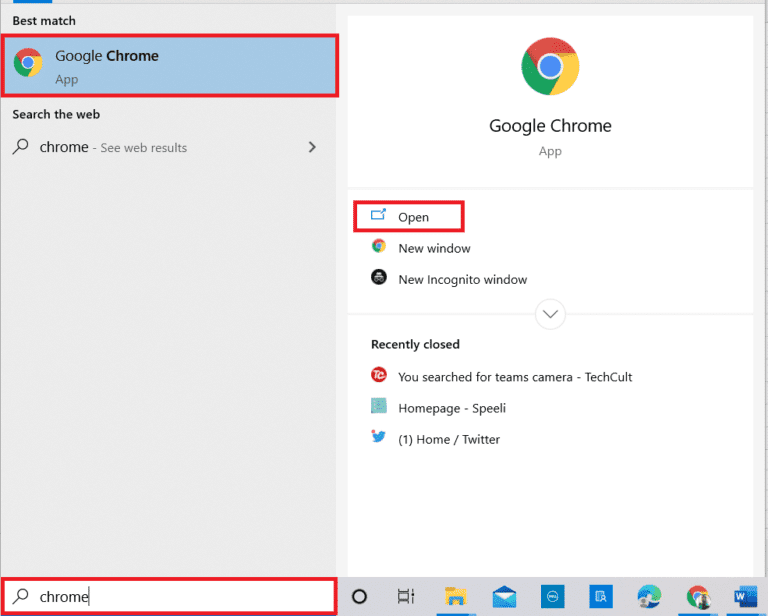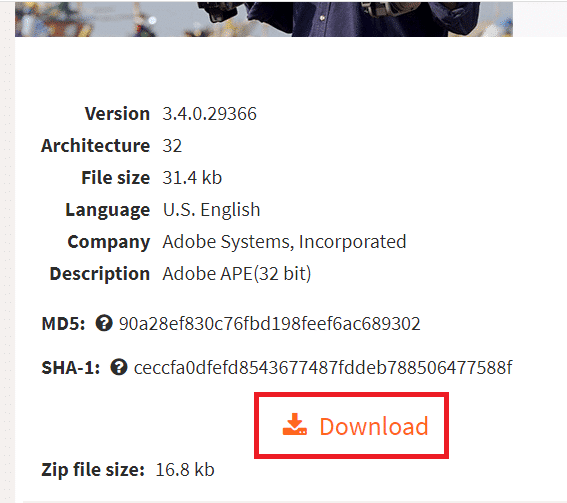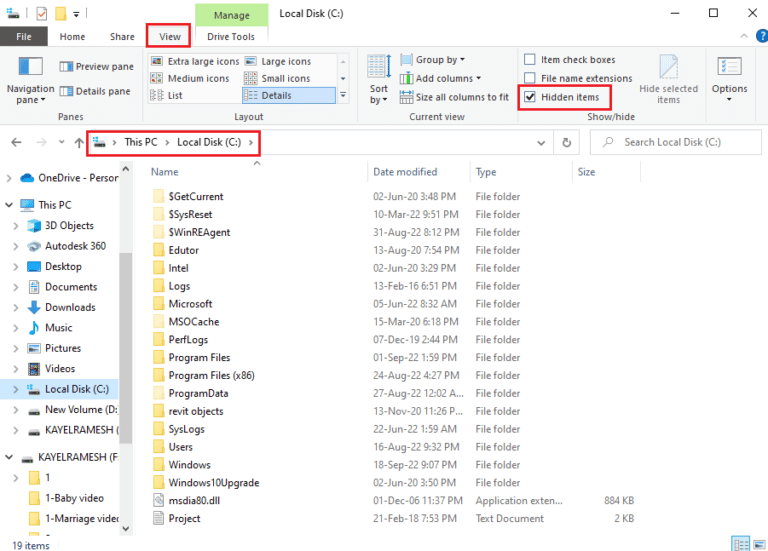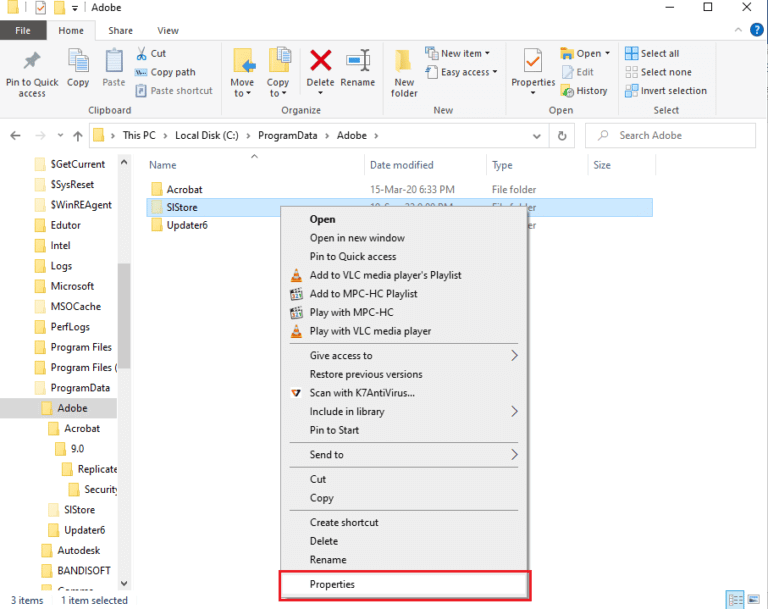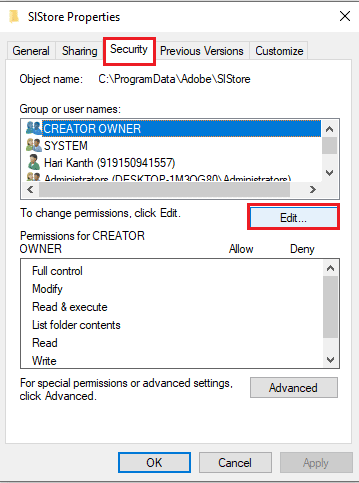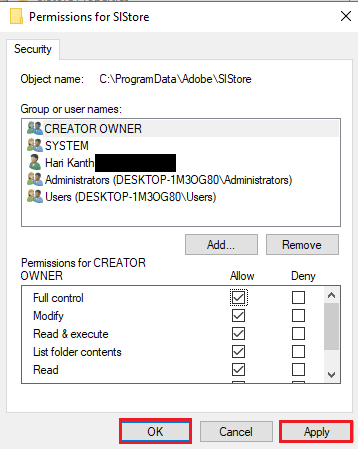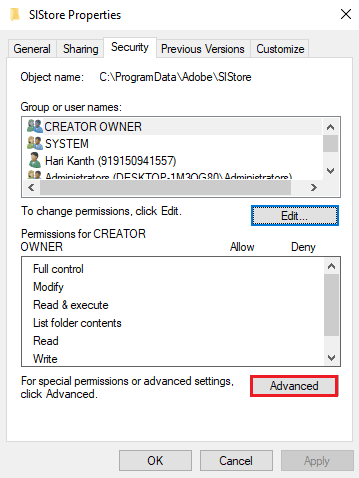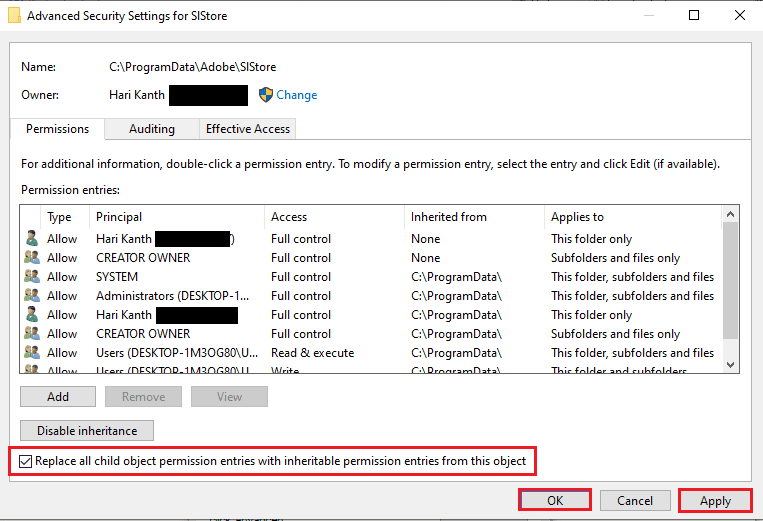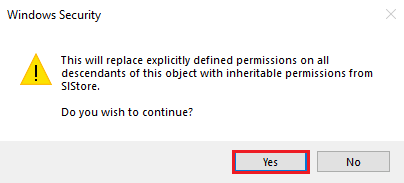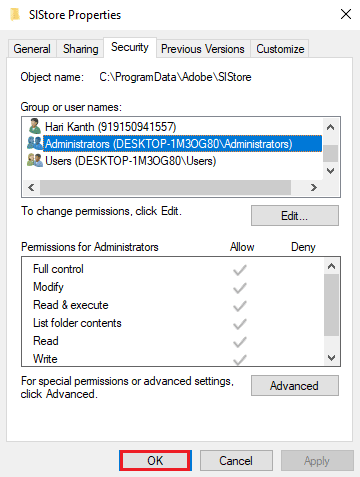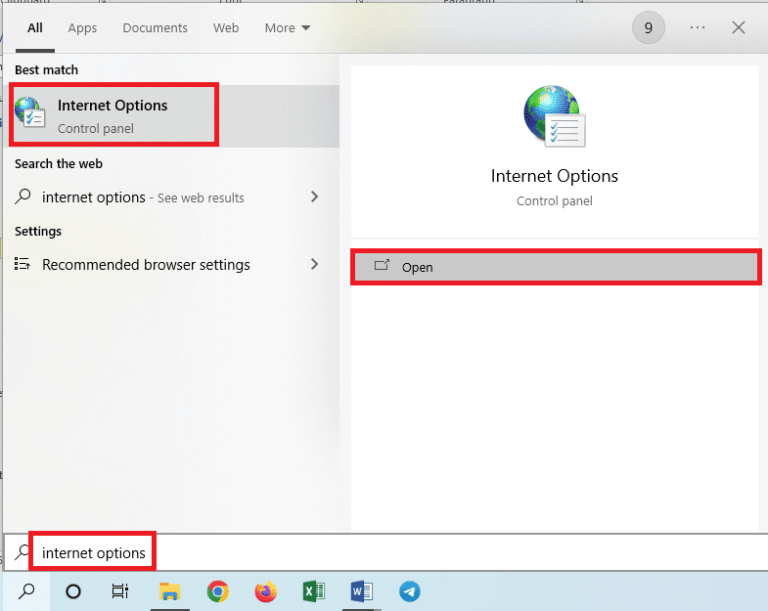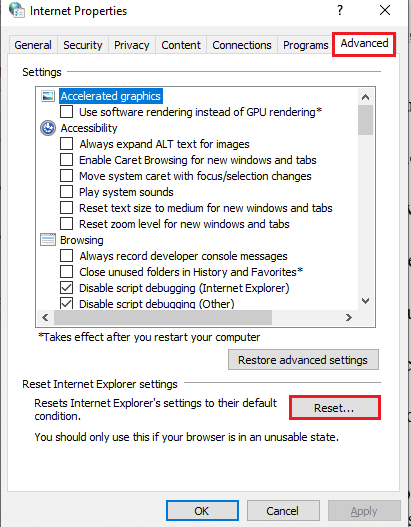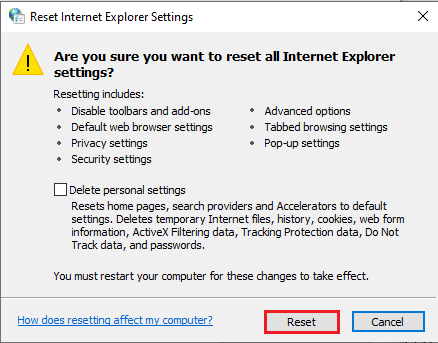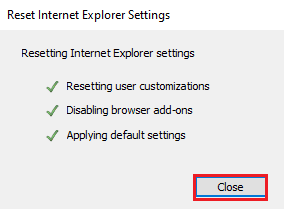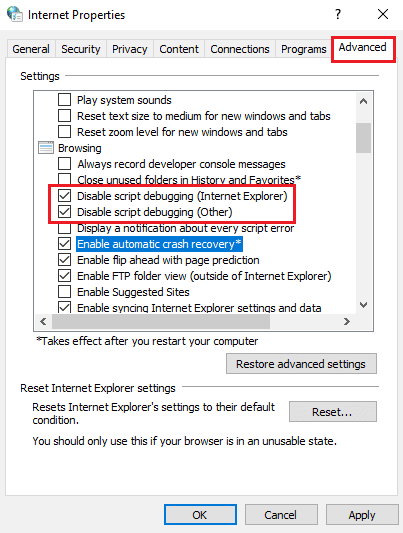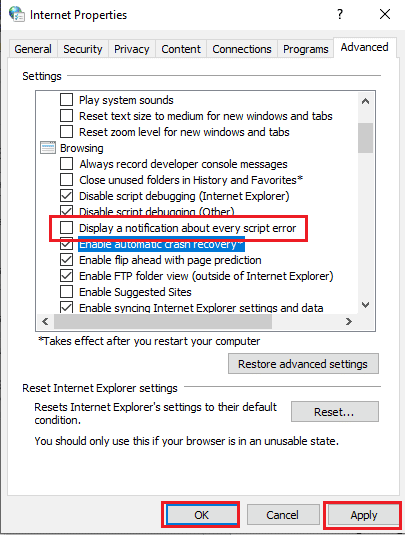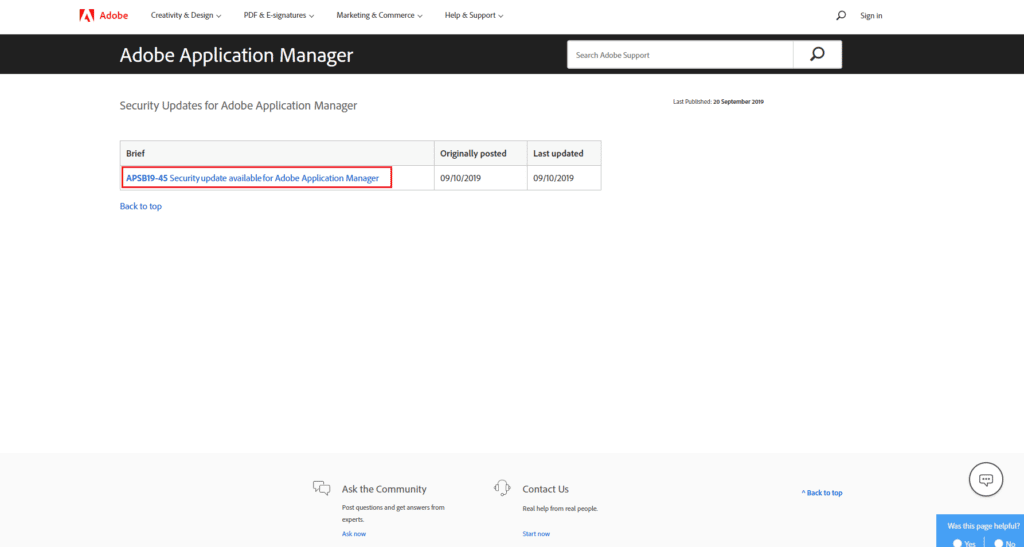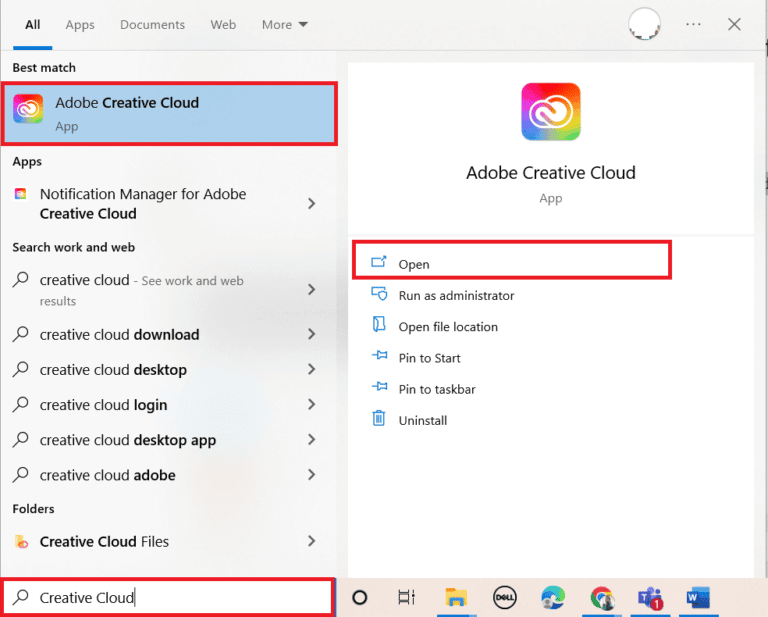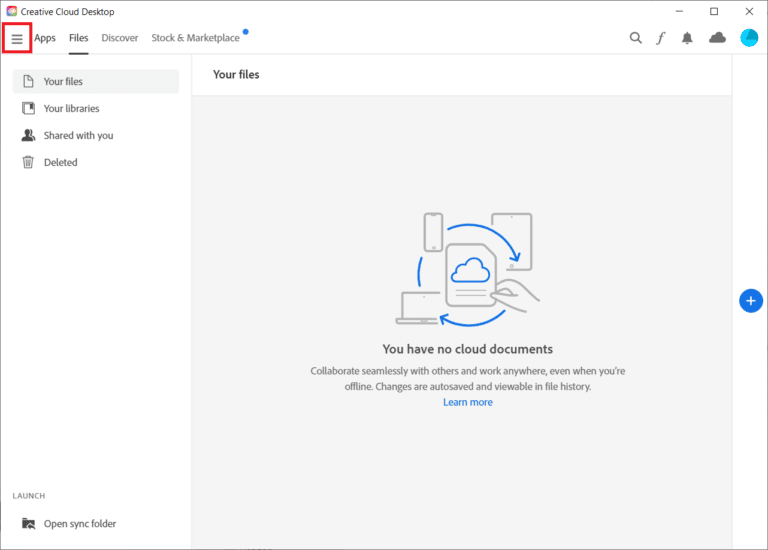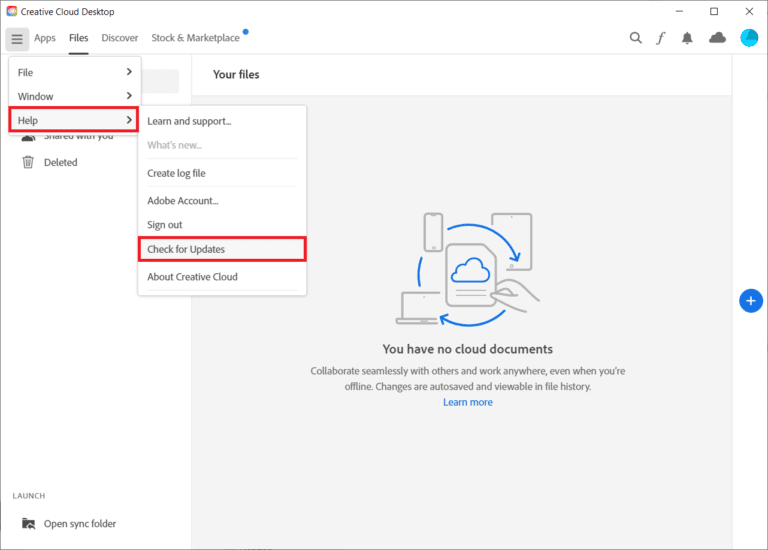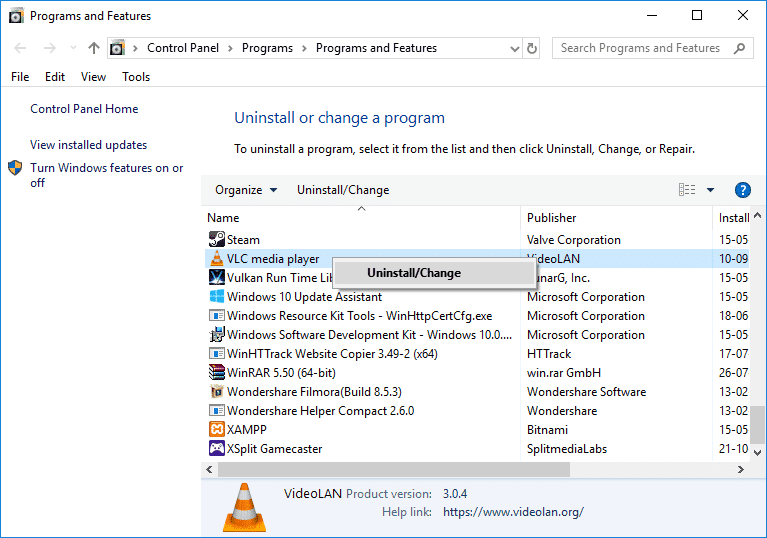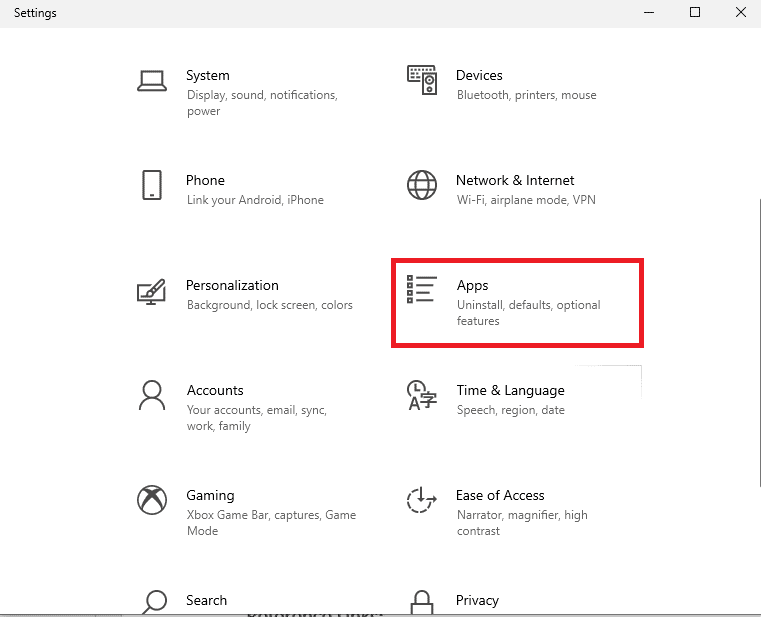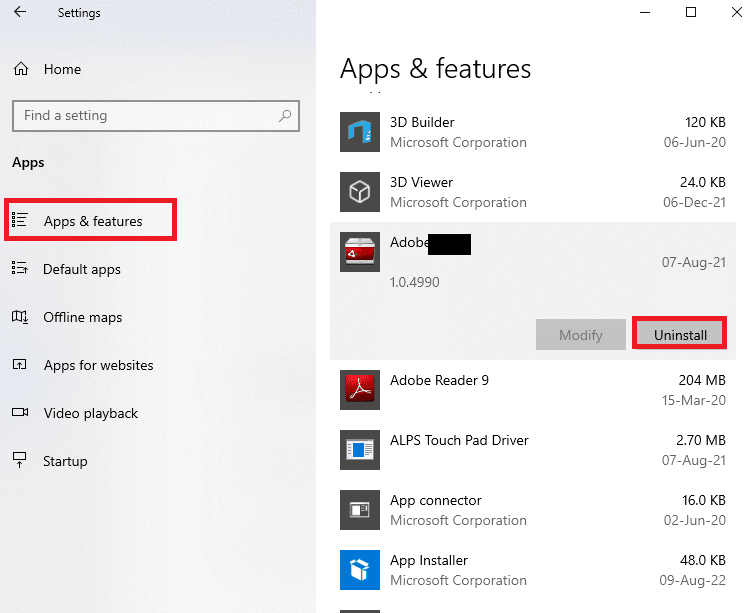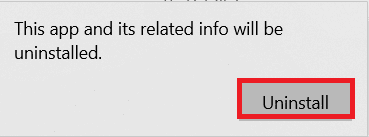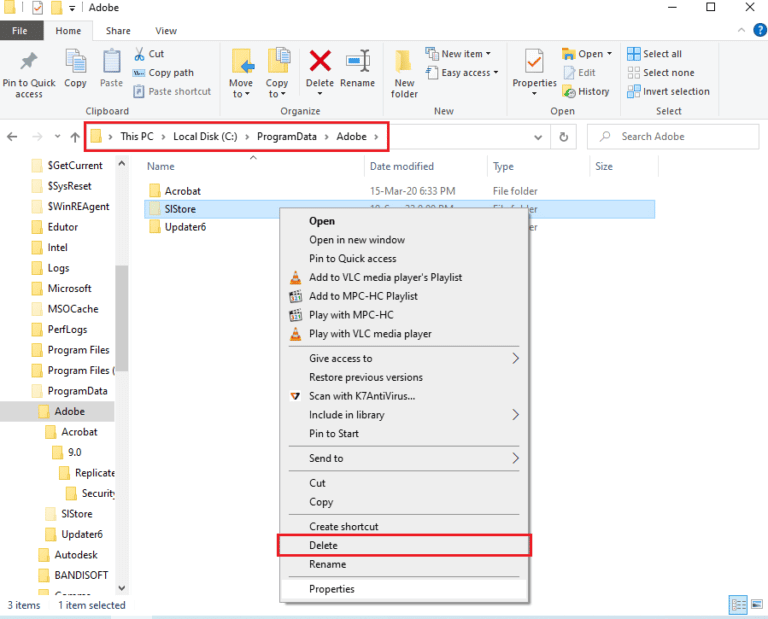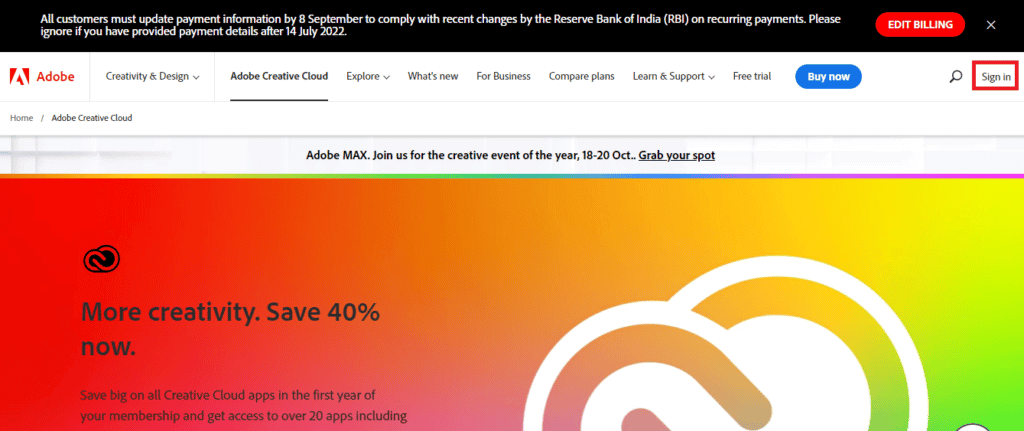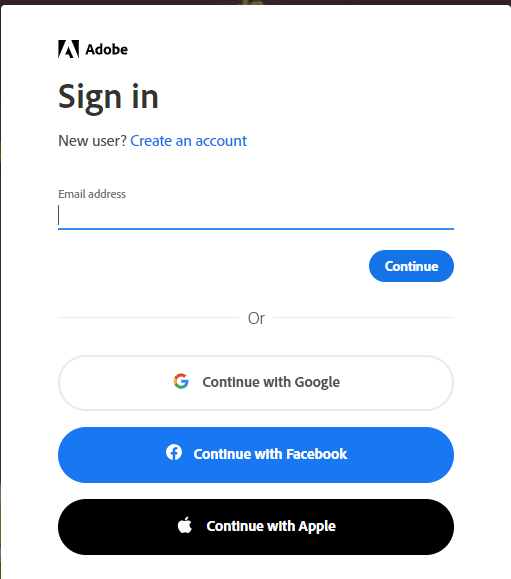Correction de l'erreur 16 Erreur de configuration dans Adobe After Effects sous Windows 10
Adobe Creative Cloud est l'une des applications utilisées par les personnes de l'industrie du design. Le composant principal, qui est Adobe After Effects, a été très utile pour les personnes travaillant sur du contenu créatif. Cependant, l'erreur de configuration d'After Effects 16 perturbe le fonctionnement régulier de l'application. Le message d'erreur peut être causé par diverses raisons et l'erreur 16 après les effets peut être corrigée facilement en modifiant certains paramètres. Lisez l'article jusqu'à la fin pour en savoir plus sur les causes et les moyens de corriger l'erreur Adobe 16.
Comment réparer l'erreur 16 d'Adobe After Effects dans Windows 10
Adobe After Effects est une application logicielle et une partie d'Adobe Creative Cloud pour créer des effets pour le contenu multimédia édité. Cela fait partie du package de plan d'abonnement Adobe Creative Suite.
- Cette application sert à créer des effets spéciaux et des animations dans une installation vidéo.
- Ceci est largement utilisé dans la télédiffusion et la post-production cinématographique.
- En outre, il peut être utilisé pour créer des animations graphiques ou des effets spéciaux pour la vidéo, le contenu en ligne sur le Web, les affichages en magasin et les présentations.
- Il peut être utilisé pour commenter la conception, comme la création de titres et de personnages de dessins animés.
- Le format du fichier à importer ou à exporter doit être dans un format spécifique pour chaque type de contenu multimédia. Cependant, vous pouvez installer des plug-ins ou des codecs tiers pour étendre le type de format.
- Vous pouvez également importer un fichier QuickTime ou AVI dans la vidéo.
- Le logiciel est disponible sur les systèmes d'exploitation Windows et macOS.
Utilisations d'Adobe After Effects
Le logiciel peut être utilisé pour fournir les fonctions suivantes répertoriées ci-dessous.
- Le type d'animation fourni par le programme, dans lequel les objets statiques se déplacent, est appelé animation.
- Les effets visuels (VFX) ou les effets aident simplement à ajouter des éléments à la vidéo, par exemple, ajouter de la neige à la vidéo.
- Une autre fonction du logiciel est le compostage numérique ou le compostage vidéo, grâce auquel plusieurs clips vidéo peuvent être combinés en une seule vidéo en les fusionnant.
Qu'est-ce qui cause l'erreur de configuration d'Adobe After Effects 16 ?
L'erreur After Effects 16 se produit généralement lorsque vous essayez d'utiliser l'application Adobe Creative Cloud ou Adobe CC. Adobe Creative Suite ou Adobe CS peuvent ne pas prendre en charge la procédure pour les raisons suivantes répertoriées dans la section.
Cette erreur se produit également lorsque vous essayez d'utiliser d'autres produits Adobe tels qu'Adobe Photoshop, Illustrator, Acrobat Reader, Dreamweaver, InDesign ou Lightroom.
- Applications de fond De nombreuses applications exécutées en arrière-plan de votre ordinateur peuvent perturber l'application Adobe CC.
- Problème de pilote graphique Comme l'application Adobe CC repose fortement sur des éléments visuels, tout problème de pilote graphique peut endommager l'application.
- Pas assez de mémoire Si la mémoire de stockage de votre ordinateur est faible, le code d'erreur de l'application Adobe CC peut apparaître.
- Fichiers malveillants- Si les fichiers système de l'ordinateur sont endommagés ou manquants, le code d'erreur peut apparaître lors de l'utilisation de l'application Adobe CC.
- Processus d'installation corrompu - En cas de problème avec le processus d'installation de l'application Adobe CC ou si des problèmes perturbent le processus, l'erreur Adobe 16 peut se produire.
- Fichiers de registre Windows corrompus En raison du processus d'installation corrompu, il peut y avoir un problème avec les fichiers de registre dans l'éditeur de registre Windows.
Méthode 1 : Méthodes de dépannage de base
En tant qu'approche la plus simple pour supprimer tous les problèmes et problèmes informatiques, vous pouvez essayer les méthodes de dépannage de base indiquées dans cette section pour corriger l'erreur After Effects 16.
1-1. Quitter les programmes en arrière-plan
Pour éliminer les interférences des applications d'arrière-plan sur votre PC, vous pouvez essayer de fermer toutes ces applications. Vous pouvez suivre les instructions du lien fourni ici pour savoir comment fermer ces applications et corriger l'erreur.
2-1. Exécutez une analyse antivirus
Comme mentionné comme raison, des fichiers système corrompus ou manquants sur le PC peuvent être à l'origine de l'erreur. Vous pouvez essayer de suivre les instructions du lien du guide fourni ici pour réparer les fichiers à l'aide d'opérations Balayage SFC ou DISM.
3-1. Effacer les fichiers temporaires
Si le répertoire Temp est plein de fichiers cache, les fichiers peuvent entrer en conflit avec le fonctionnement normal. Vous pouvez utiliser les instructions du lien ici pour numériser Les fichiers sont dans le répertoire temporaire.
4-1. libérer de l'espace
Une autre raison majeure de l'erreur est la quantité minimale d'espace de stockage sur votre ordinateur. Pour corriger le code d'erreur, vous pouvez utiliser le lien donné ici pour apprendre la méthode Libérez de l'espace sur la mémoire de votre ordinateur.
5-1 Mettre à jour le pilote graphique
Pour résoudre le problème du pilote graphique, vous pouvez essayer de le mettre à jour pour La dernière version. Le lien fourni ici fournira Instructions pour mettre à jour un pilote Graphiques sur votre PC pour corriger l'erreur After Effects 16.
6-1 Réinstaller le pilote graphique
Une autre façon de corriger l'erreur de configuration d'After Effects 16 consiste à réparer le pilote graphique corrompu en le réinstallant sur votre ordinateur. Sélectionnez le pilote graphique dans les adaptateurs d'affichage et suivez notre guide pour désinstaller et réinstaller les pilotes sous Windows 10.
7-1 Mise à jour de Windows
Une autre façon de corriger le code d'erreur consiste à mettre à jour votre système d'exploitation Windows vers la dernière version. L'utilisation d'une version obsolète du système d'exploitation peut entraver les opérations dans l'application Adobe CC. Lisez notre guide pour savoir comment télécharger et installer les dernières mises à jour de Windows 10 sur votre PC.
8-1 Réinstaller le redistribuable Microsoft Visual C++
S'il y a des problèmes avec la bibliothèque système, le code d'erreur peut se produire car il a été interrompu dans le processus d'installation. Pour corriger l'erreur Adobe 16, vous pouvez essayer de réinstaller Microsoft Visual C++ Redistributable sur votre ordinateur en suivant les instructions du lien donné ici.
Méthode 2 : Créer un dossier SLStore
Le dossier SLStore est le dossier principal de configuration des applications Adobe. Si le dossier est manquant ou corrompu à l'emplacement donné, vous pouvez essayer de créer un dossier SLStore à l'emplacement donné pour corriger l'erreur After Effects 16.
1. Clique sur Touche Windows + E À la fois Pour ouvrir l'explorateur de fichiers Et aller dans un dossier Adobe En suivant le chemin du site.
C: \ Program Files \ Adobe
2. Cliquez avec le bouton droit sur n'importe quel Espace , et cliquez sur l'option "Nouveau" Et cliquez sur l'option dossier dans le menu adjacent.
3. Type SLStore comme nom de dossier et appuyez sur Entrée pour créer le dossier.
Méthode 3 : modifier les attributs du dossier SLStore
Un moyen simple de corriger l'erreur consiste à résoudre le problème dans le dossier de configuration SLStore pour vous assurer que l'attribut Lecture seule est sélectionné.
1. Aller à Dossier SLStore en utilisant le chemin du site.
C:\Program Files\Adobe\SLStore
2. Faites un clic droit sur un dossier SLStore Et cliquez sur une option "Propriétés".
3. Sur le «Public', assurez-vous de sélectionner l'option . Lecture seulementDans la section Thèmes, puis cliquez sur le bouton OK.
Méthode 4 : exécuter l'application Adobe CC en tant qu'administrateur
Si le problème avec l'application Adobe Creative Cloud n'est toujours pas clair, vous pouvez essayer d'accorder des privilèges administratifs à l'application pour corriger l'erreur 16 d'After Effects. En modifiant les propriétés de l'application, vous pouvez exécuter l'application Adobe CC en tant qu'administrateur tous les temps.
1. Clic droit Application Adobe Creative Cloud Et sélectionnez une option Caractéristiques.
2. Allez dans l'onglet "Compatibilité" Et dans la rubrique Paramètres , Sélectionnez une option Exécutez le programme en tant qu'administrateur.
3. Cliquez sur le bouton "Application" Suivi par le bouton Ok Pour exécuter l'application Adobe CC en tant qu'administrateur.
Méthode 5 : Mettez à jour votre logiciel antivirus
Un logiciel antivirus tiers installé sur votre ordinateur peut entrer en conflit avec les applications Adobe CC ou Adobe CS. Vous pouvez essayer de mettre à jour le logiciel vers la dernière version pour corriger l'erreur de configuration d'After Effects 16.
la méthode est fournie Mettre à jour l'antivirus Avast Dans cette section, vous pouvez suivre instructions Similaire à une mise à jour logicielle.
1. Appuyez sur la touche Windows Et le type Avast Antivirus Gratuit Et cliquez ouvrir.
2. Dans le coin supérieur droit de la page d'accueil, cliquez sur icône de menu.
3. Sélectionnez une option Paramètres En Liste affichée.
4. Allez dans l'onglet "Mettre à jour" Dans l'onglet "Publique" dans le volet de droite et cliquez sur le bouton « Vérifier la mise à jour » dans les rubriques suivantes.
- Définitions de virus
- Avast Antivirus Gratuit
Méthode 6 : copiez le fichier DLL dans le répertoire d'installation
Si le fichier DLL ou DLL de l'application Adobe est manquant ou endommagé dans le répertoire d'installation, vous pouvez rencontrer l'erreur Adobe 16. Vous pouvez essayer de le copier dans le répertoire pour corriger l'erreur After Effects 16.
Option XNUMX : copier manuellement à partir d'un autre ordinateur
La première option consiste à copier manuellement le fichier dll à partir d'un autre ordinateur sur lequel le fichier dll existe déjà. Étant donné que le fichier est copié à partir du répertoire dans lequel l'application Adobe CC est en cours d'exécution, vous pouvez facilement corriger l'erreur de configuration d'After Effects 16 à l'aide de la méthode.
Les étapes suivantes montrent comment copier un fichier dll à partir d'un autre PC Windows.
1. Clique sur Touche Windows + E Pour ouvrir l'Explorateur Windows et accéder à Fichiers Creative Cloud en utilisant le chemin du site.
C:\Program Files\Adobe\Creative Cloud Files
Remarque 1 : dans le cas d'Adobe CS, suivez le chemin d'accès Ce PC > Disque local (C :) > Program Files (x86) > Common Files > Adobe > Adobe Create Suite 3 Design Premium > AMT
Remarque 2 : Si votre ordinateur est sur une architecture 32 bits, ouvrez le dossier Program Files au lieu du dossier Program Files (x86).
Remarque 3 : Vous pouvez utiliser le lien donné ici pour savoir comment trouver Spécifications de l'ordinateur Votre.
2. Clic droit fichier adbeape.dll Et cliquez sur une option copier.
3. Connectez n'importe quel périphérique multimédia externe et appuyez sur les deux touches Ctrl + V ensemble pour coller le fichier dans le support.
Les étapes suivantes vous aideront à coller un fichier dll Copié de l'autre ordinateur vers votre ordinateur.
1. Connectez le périphérique multimédia externe à votre ordinateur et ouvrez Explorateur de fichiers.
2. Copier un fichier dll Depuis le site enregistré à l'aide de ma clé Ctrl + C À la fois.
3. Aller à Dossier Fichiers Creative Cloud En suivant les instructions plus haut dans cette méthode.
4. Collez le fichier dll à l'emplacement en appuyant sur les touches Ctrl + V ensemble.
5. Exécutez Application Adobe CC en tant qu'administrateur.
Deuxième option : installez le fichier dll (non recommandé)
Une autre option pour corriger l'erreur After Effects 16 consiste à installer le fichier dll directement sur votre ordinateur en utilisant le lien de téléchargement du fichier. Cependant, cette méthode n'est pas recommandée car la source du lien n'est pas fiable.
1. Clique sur Touche Windows Et le type Google Chrome Et cliquez ouvrir.
2. Aller à Page de téléchargement de fichiers DLL Adobe APE Et cliquez sur le bouton Téléchargez Basé sur les spécifications de l'ordinateur.
3. Suivez les instructions à l'écran fichier dll à installer.
4. Aller à Dossier Téléchargements Dans votre ordinateur.
5. Sélectionnez un fichier dll Et presse Ctrl + X En même temps pour couper le fichier.
6. Accédez au dossier SLStore dans l'Explorateur Windows et collez le fichier en appuyant simultanément sur les touches Ctrl + V.
7. Enfin, allumez Application Adobe CC. En tant qu'administrateur et vérifiez si Adobe Error 16 est résolu.
Méthode 7 : Modifier les autorisations pour les dossiers AdobePCD et SLStore
Comme mentionné précédemment, SLStore est essentiel pour garantir que votre application Adobe CC fonctionne sans aucune erreur. En outre, le guide Adobe PCD est nécessaire pour garantir le fonctionnement des applications Adobe CS. Vous pouvez modifier les autorisations de ces dossiers pour corriger l'erreur After Effects 16.
Première étape : afficher les fichiers cachés
La première étape pour corriger l'erreur de configuration d'After Effects 16 consiste à autoriser l'option d'affichage des fichiers cachés pour permettre la localisation des répertoires.
1. Ouvrir Explorateur de fichiers Et aller à Lecteur local (C:).
2. Aller à Onglet Affichez dans la barre supérieure et sélectionnez les options des éléments masqués dans la section Masquer/Afficher.
Deuxième étape : autoriser l'accès aux comptes d'utilisateurs
L'étape suivante consiste à fournir un accès aux comptes d'utilisateurs de chaque répertoire pour permettre la modification des valeurs.
1. Accédez au dossier SLStore en utilisant le chemin d'accès indiqué ici.
C:\Program Files\Adobe\SLStore
Remarque : dans le cas du dossier Adobe PCD, suivez le chemin de navigation.
C:\Programmes\Adobe\ Adobe PCD
2. Faites un clic droit sur le dossier SLStore et cliquez sur l'option "Propriétés" dans le menu.
3. Aller à la "SécuritéEt cliquez sur ""Modifier" ... " pour modifier les autorisations.
4. Sélectionner Compte administrateur Et sélectionnez l'option Contrôle total Autoriser la section.
Remarque : Pour le dossier Adobe PCD, sélectionnez Administrateurs et utilisateurs système et sélectionnez l'option Contrôle total.
5. De même, sélectionnez Nom d'utilisateur du système Et sélectionnez Option de contrôle total.
6. Sélectionner Compte d'utilisateur Sélectionnez Options de lecture et autorisations spéciales.
7. Cliquez ensuite sur le bouton «Appliquer» et «J'accepte».
Troisième étape : modifier les autorisations des comptes d'utilisateurs
La dernière étape pour corriger l'erreur After Effects 16 consiste à modifier les autorisations des répertoires sur les comptes d'utilisateurs. Cela devrait aider à résoudre les conflits avec les répertoires et à corriger l'erreur.
1. Sélectionner Le compte administrateur Dans la fenêtre Propriétés de SLStore, cliquez sur le bouton Avancé.
2. Cochez l'option "Remplacez toutes les entrées d'autorisation enfant par des entrées d'autorisation héritables de cet objetEt cliquez sur "Application" .
3. Cliquez sur le bouton "ouidans la fenêtre Sécurité de Windows pour confirmer.
4. Cliquez sur le bouton "Okdans toutes les autres fenêtres pour terminer le processus.
Méthode 8 : Ajuster les options Internet
Étant donné que le code d'erreur peut être causé par des problèmes ou des interruptions mineures dans l'application Internet Explorer, vous pouvez essayer de suivre les instructions données ici pour corriger ces problèmes afin de corriger l'erreur Adobe 16.
Option XNUMX : Réinitialisez votre navigateur
La première option pour corriger l'erreur de configuration After Effects 16 consiste à réinitialiser le navigateur aux paramètres par défaut pour résoudre tous les problèmes avec l'application.
1. Dans le menu de recherche "Commencer" , Type "Options InternetEt puis cliquez sur “ouvert" .
2. Allez dans l'onglet Avancé et cliquez sur le bouton "Réinitialiser …dans la section "Réinitialiser les paramètres d'Internet Explorer".
3. Cliquez sur le bouton «Réinitialiser» dans la fenêtre de confirmation et attendez que le navigateur se réinitialise.
4. Pour terminer le processus, cliquez sur le bouton "Fermer" .
Option XNUMX : Désactiver le débogage des scripts et les notifications d'erreur
Pour éviter d'afficher l'erreur After Effects 16, vous pouvez essayer de désactiver le débogage de script et les paramètres d'erreur dans le navigateur. Cela résoudra tous les problèmes liés aux scripts dans les produits Adobe.
1. Ouvrez le Panneau de configuration "Options Internet".
2. Accédez à l'onglet Avancé et sélectionnez Paramètres Suivant dans la section de navigation.
- Désactiver le débogage de script (Internet Explorer)
- Désactiver le débogage des scripts (sinon)
- Afficher une notification sur chaque erreur de script
3. Cliquez sur le bouton "Application" Puis le bouton Ok Pour compléter le processus.
Méthode 9 : Installer Adobe Application Manager
Pour corriger l'erreur, vous pouvez essayer d'installer Adobe Application Manager sur votre ordinateur. Il s'agit d'un logiciel gratuit qui peut être utilisé pour résoudre facilement tous les problèmes des produits Adobe.
1. Aller à le site officiel programme Gestionnaire d'applications Adobe Et cliquez sur le bouton Télécharger.
2. Suivez les instructions pour télécharger et installer L'application.
Méthode 10 : Mettre à jour l'application Adobe CC
Une autre façon de corriger l'erreur After Effects 16 dans l'application Adobe CC consiste à la mettre à jour vers la dernière version.
1. Clique sur Touche Windows. Type Nuage créatif Et cliquez ouvrir.
2. Cliquez Les trois lignes horizontales Dans le coin supérieur gauche.
3. Sélectionner Aide > Rechercher les mises à jour.
4A. Dans le cas d Si une mise à jour est disponible, cliquez sur Mettre à jour.
4b. Si le logiciel est à jour, il s'affichera à jour.
Méthode 11 : désinstaller les applications problématiques
S'il existe de nombreux programmes ou applications problématiques, vous pouvez essayer de les désinstaller sur votre ordinateur. Utilisez le lien fourni ici pour savoir comment Désinstaller des applications Qui ont des problèmes sur votre PC pour corriger Adobe Error 16.
Méthode 12 : réinstaller les produits Adobe
En dernier recours pour corriger l'erreur de configuration d'After Effects 16, corrigez le processus d'installation corrompu et réenregistrez les clés pour les applications Adobe CC et Adobe CS; Vous pouvez essayer de réinstaller les applications sur votre ordinateur.
Première étape : Désinstaller l'application Adobe CC
La première étape pour corriger l'erreur After Effects 16 consiste à désinstaller la version actuelle de l'application Adobe CC sur votre ordinateur.
1. Clique sur Touche Windows + I Pour ouvrir l'application Paramètres et appuyez sur l'option Applications dans la liste.
2. Sur l'onglet "Applications et fonctionnalités, Cliquez Application Adobe CC. Et cliquez sur le bouton "désinstaller".
3. Cliquez sur le bouton Désinstaller dans la fenêtre de confirmation.
4. Cliquez sur le bouton "Désinstallerdans l'assistant de désinstallation et suivez les instructions à l'écran pour désinstaller l'application.
Deuxième étape : supprimer les dossiers Adobe
L'étape suivante consiste à supprimer les dossiers Adobe dans l'Explorateur Windows pour éviter tout conflit avec les répertoires L'application réinstallés.
1. Lancez l'explorateur de fichiers et accédez au dossier Adobe en suivant le chemin d'accès.
C: \ Program Files \ Adobe
2. Sélectionnez le dossier Adobe et appuyez sur la touche Suppr pour supprimer le dossier.
3. Supprimez également le dossier Adobe dans le chemin d'accès suivant.
C:\Program Files (x86)\Fichiers communs\Adobe
Troisième étape : réinstaller Adobe CC
La dernière étape consiste à réinstaller l'application Adobe CC à l'aide du site Web officiel.
1. Visitez la page officielle pour Adobe Cliquez sur le bouton Entrée dans le coin supérieur droit.
2. Sélectionnez votre option d'inscription Entrée préférée et enregistrez votre Entrée sur votre compte à l'aide de vos identifiants d'inscription Entrée.
3. Sélectionnez une application Adobe CC Et suivez les instructions à l'écran pour installer l'application.
Les moyens de corriger l'erreur After Effects 16 sont expliqués dans l'article. Veuillez nous indiquer laquelle de ces méthodes a été efficace pour corriger l'erreur de configuration 16 d'After Effects. Veuillez également nous faire part de vos suggestions et questions dans la section des commentaires.